هل تجد غالبًا أن جهاز iPhone الخاص بك يُظهر لك رسالة تُخبرك بضيق المساحة بسبب ملفات الفيديو الضخمة؟ يُعد ضغط الفيديو طريقة فعّالة لاستعادة المساحة المفقودة ومشاركتها بسهولة أكبر. يشرح هذا الدليل الشامل كيفية ضغط فيديو iPhone دون فقدان الجودة. من الأدوات المدمجة في جهاز iPhone إلى تطبيقات الجهات الخارجية، ستقدم هذه المقالة دروسًا تعليمية حول كيفية استخدامها بكفاءة للحصول على ملفات صغيرة الحجم دون فقدان أي بيانات. الآن، وداعًا لإشعارات "إفراغ المساحة"، شارك الفيديو بسهولة عبر الأجهزة، واستمتع بتجربة إدارة فيديو سلسة على جهاز iPhone.
الجزء 1: ضغط مقطع فيديو على iPhone مباشرةً
يُعد الضغط المباشر على جهاز iPhone حلاً مثاليًا لمن يعاني من نقص مساحة التخزين، إذ لا يتطلب أي أدوات خارجية. كل ما عليك فعله هو فتح تطبيق iMovie على جهاز iPhone، وقراءة هذا الدليل، ثم تنفيذ الخطوات المذكورة.
يُعد ضغط الفيديو على جهاز iPhone باستخدام iMovie طريقة سهلة لتقليل حجمه، مما يُسهّل مشاركته بسهولة أو توفير مساحة على جهازك. iMovie تطبيق مُثبّت مسبقًا من قِبل Apple لأجهزة iOS. لذا، فهو سهل الاستخدام وأداة وصول سهلة لمستخدمي iOS الذين يحتاجون إلى عمليات التحرير والتحويل. سواءً كنت ترغب في قصّ الفيديو، أو إضافة بعض المؤثرات الرائعة، أو حتى تغيير حجمه، فإن iMovie يقوم بكل ذلك بسهولة وسرعة. اتبع هذا الدليل أدناه، واضغط على بعض الأزرار، واستمتع بفيديوك المضغوط حديثًا.
الخطوة 1افتح تطبيق iMovie من جهاز iPhone الخاص بك وانقر على إنشاء مشروع. ثم حدد الفيديو الذي تريد ضغطه من صورك وانقر فوق إنشاء فيلم.
الخطوة 2الآن، أصبح الفيديو مفتوحًا في الجدول الزمني للتحرير. انقر منجز في أعلى اليسار للعودة إلى شاشة المشروع. ثم انقر شارك في الجزء السفلي من الشاشة، يتم تمييزه بمربع به سهم يشير إلى الأعلى.
الخطوه 3لاختيار الدقة والجودة، انقر فوق حفظ الفيديو وخيارات الدقة، مثل 1080 بكسل، 720 بكسل، أو 540 بكسل. كلما كانت الدقة أصغر، قلّ استهلاك ملف الفيديو.
الخطوة 4أخيرًا، سيقوم iMovie بضغط الفيديو وحفظه في الصور حتى تتمكن من مشاركته بسهولة أو تخزينه بشكل أكثر قابلية للإدارة.

الجزء الثاني: ضغط فيديو iPhone مع الحفاظ على الجودة العالية
عادةً ما يتم ذلك عن طريق ضغط ملفات الفيديو على جهاز iPhone الخاص بك إلى حجم صغير للغاية دون فقدان الجودة. في بعض الأحيان، قد يؤدي الضغط إلى تقليل حدة الفيديو أو وضوحه، وهنا يكمن التناقض: الحجم مقابل الجودة. يمكن تحقيق نتائج أفضل باستخدام أداة مخصصة لضغط الفيديوهات، مثل افايد محول الفيديومع AVAide، يمكنك ضغط ملفات الفيديو بحيث تتناسب مع مساحة التخزين لديك أو تسمح لك بمشاركتها قبل حدوث أي خسارة حقيقية في الجودة.
يُعدّ مُحوّل الفيديو AVAide تطبيقًا مفيدًا لمن يرغبون في ضغط الفيديو من جهاز iPhone دون المساس بالجودة. يستخدم إعدادات ضغط مُخصّصة لدعم صيغ فيديو مُختلفة مثل MP4 وMOV وAVI. مع ذلك، هذا البرنامج غير مُتاح بسهولة على الأجهزة المحمولة، لذا يجب استخدام جهاز كمبيوتر محمول أو كمبيوتر شخصي. إذا لم تُواجه أي مشكلة، فتابع قراءة الخطوات أدناه.
الخطوة 1تحميل برنامج افايايد لتحويل الفيديو
ضرب تحميل انقر على الزر أدناه الذي يتوافق مع نظام التشغيل لديك. بعد ذلك، شغّل برنامج التثبيت لتشغيل الأداة على شاشتك.

جربها مجانا لنظام التشغيل Windows 7 أو أحدث
 تحميل آمن
تحميل آمن
جربها مجانا لنظام التشغيل Mac OS X 10.13 أو الإصدارات الأحدث
 تحميل آمن
تحميل آمنالخطوة 2اختر الفيديو الخاص بك
افتح برنامج AVAide Video Converter، وانتقل إلى صندوق الأدوات القسم. ابحث ضاغط الفيديو. ثم حدد اضف ملف لاستيراد فيديوهات iPhone. يمكنك أيضًا سحب أو إسقاط الملف الذي ترغب في ضغطه، أو استخدام مربع حوار اختيار الملف.
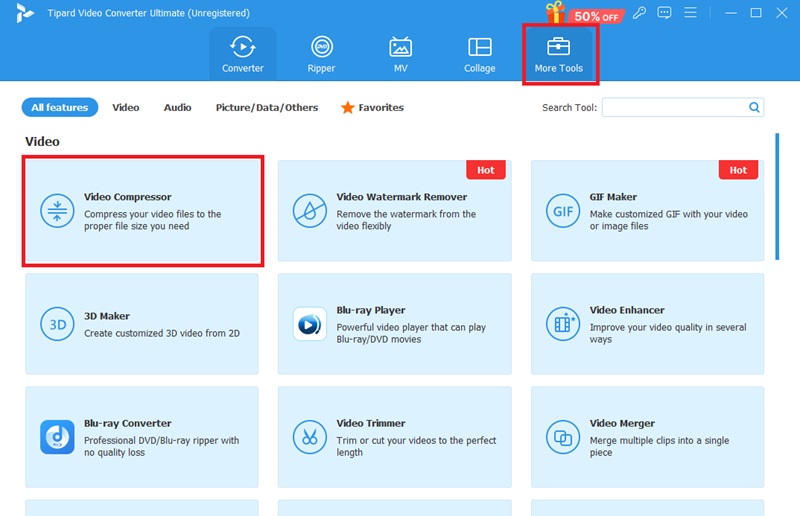
الخطوه 3حدد إعدادات الضغط
بعد ذلك ، انتقل إلى ملف تعريف مخصص، مما يسمح لك بتعيين دقة, صيغة، و معدل البت للحصول على جودة الفيديو المطلوبة. على سبيل المثال، سيؤدي تقليل الدقة من 1080 بكسل إلى 720 بكسل إلى تقليل حجم الملف. مع ذلك، من الأفضل لك تحقيق توازن بين حجم ملف أصغر والحفاظ على جودة الفيديو.
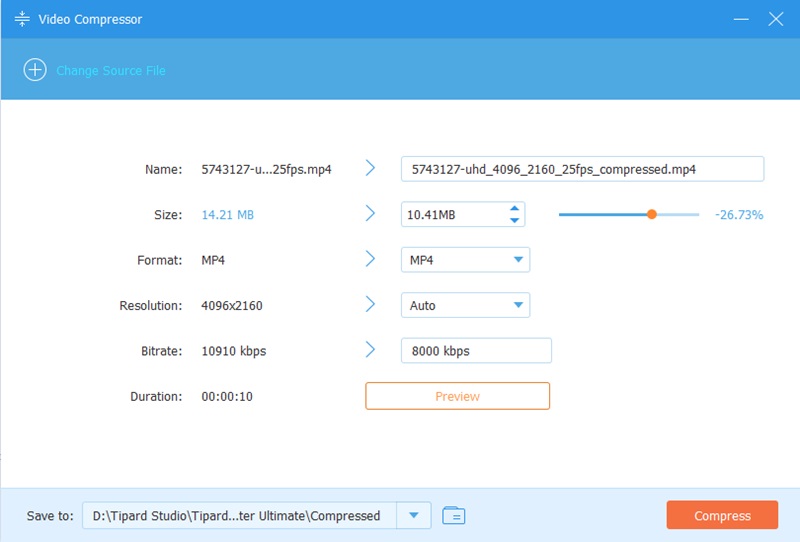
الخطوة 4بدء الضغط
بعد ضبط الإعدادات، انقر فوق ضغط لبدء العملية. يستخدم AVAide خوارزميات متقدمة للحفاظ على جودة الفيديو حتى مع أحجام الملفات الصغيرة. بعد الضغط، انقل الفيديو إلى جهاز iPhone الخاص بك باستخدام iTunes أو تطبيق مشاركة الملفات.
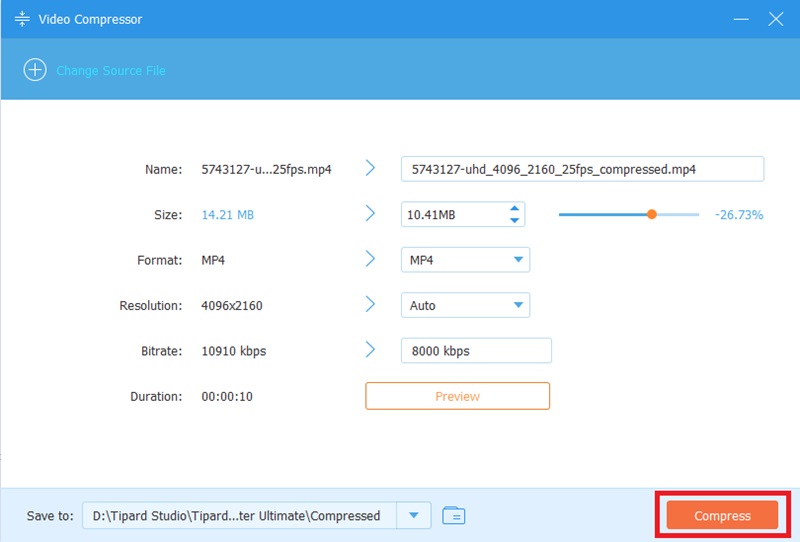
الجزء 3: ضغط مقطع فيديو على iPhone باستخدام تطبيقات الطرف الثالث
إذا وصلتَ إلى هذا الجزء من المقالة، فنفترض أن تطبيق iPhone المدمج لا يُلبي احتياجاتك، أو ربما لا تزال تبحث عن خيارات أكثر مرونة. في هذه الحالة، قد يكون تطبيق تابع لجهة خارجية هو الأنسب لك. عادةً ما تأتي هذه التطبيقات بوظائف إضافية إلى جانب الضغط. في هذا القسم، سنستكشف بعضًا من أفضل التطبيقات المتاحة لضغط مقاطع الفيديو بكفاءة وسهولة على جهاز iPhone.
1. ضاغط حجم الفيديو
ضغط الفيديوهات وتغيير حجمها تطبيق سهل الاستخدام يُمكّنك من ضغط فيديوهات iPhone بسهولة. يوفر لك خيارات متنوعة لتقليص حجم الفيديو دون الحاجة إلى عمليات تحرير معقدة. لذا، يُعدّ الحل الأمثل لمن يحتاجون إلى حل بسيط وسهل لضغط فيديوهاتهم.
يُتيح تعديلات سهلة للدقة ومعدل البت ومعدل الإطارات لتسهيل تقليل حجم الفيديو. بفضل واجهة المستخدم البديهية هذه، دون الحاجة إلى معرفة متقدمة بتقنيات التحرير، يُمكنك بسهولة تحميل الفيديو وتعديله حسب احتياجاتك.
يدعم التطبيق أيضًا صيغًا متعددة، مما يجعله متعدد الاستخدامات في ضغط مقاطع الفيديو المختلفة. كما يمكنك معاينة الفيديو المضغوط قبل حفظه، لضمان رضاك التام عن النتيجة قبل إتمام العملية.
الخطوة 1افتح البرنامج على جهازك وامنحه وصول إلى ملفاتك.
الخطوة 2حدد الملف الذي تريد ضغطه ثم قم بتعديل الإعدادات حسب رغبتك.
الخطوه 3أخيرًا ، اضغط على ضغط زر وبعد ذلك يحفظ المخرجات.

2. VidTrim - أداة قص وتحرير الفيديو
يوفر VidTrim منصة ممتازة لضغط فيديوهات iPhone بفضل خفته وقوته. صُمم هذا التطبيق أساسًا لقص الفيديو، ويتميز بميزات مفيدة تتيح لك الضغط مع التحكم في الدقة ومعدل البت للحصول على ملفات أصغر حجمًا، مما يجعله قيّمًا للقص والضغط في خطوة واحدة. كما يضغط الملفات عن طريق تقليل الدقة أو معدل البت لتقليل الحجم دون فقدان ملحوظ للجودة. يدعم التطبيق تنسيقات عالية الدقة، مع سهولة مشاركة مقاطع الفيديو المحررة والمضغوطة مباشرةً مع الأصدقاء أو العائلة.
الخطوة 1قم بتشغيل البرنامج على جهازك واسمح له بالوصول إلى جهاز الكمبيوتر الخاص بك.
الخطوة 2اختر الملف المستهدف لضغطه واضبط الإعدادات وفقًا لتفضيلاتك.
الخطوه 3أخيرًا ، اضغط على ضغط اضغط على الزر وانتظر حتى يتم تنزيل ملف الإخراج.

تناولت هذه المقالة طرق ضغط الفيديو على iPhone باستخدام تقنيات وأدوات متنوعة. يغطي كل شيء، بدءًا من الأدوات المدمجة مثل iMovie، وصولًا إلى تطبيقات الجهات الخارجية مثل Compress Videos & Resize Videos (من Bizo Mobile) وVidTrim، بالإضافة إلى حلول شاملة مثل افايد محول الفيديوتتيح لك هذه الخيارات الحصول على مقاطع فيديو عالية الجودة مع أحجام ملفات أصغر بكثير.
مربع أدوات الفيديو الكامل الخاص بك الذي يدعم أكثر من 350 تنسيقًا للتحويل بجودة لا مثيل لها.




